Omgå loginskærmen i Windows 11: 4 effektive løsninger
Har du problemer med at logge ind på din Windows 11? Virker din adgangskode ikke? Ser du loginskærmen, men kan ikke komme ind?
Bare rolig! I denne artikel viser vi dig, hvordan du omgå Windows 11-loginskærmenVi giver dig fire måder at gøre det på. Så fortsæt, og du vil kunne få adgang til dit Windows-system igen.
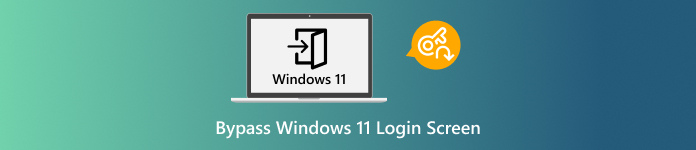
I denne artikel:
Metode 1: Omgå Windows 11-loginskærmen via et Pro Tool
Hvis du har brug for at omgå Windows 11-loginskærmen, kan et professionelt værktøj gøre det nemt. Værktøjet hedder imyPass Windows Password ResetDen er designet til at håndtere problemer med Windows-adgangskoder og -konti. Uanset om du har glemt eller mistet din adgangskode, eller du ikke kan logge ind af en anden grund, kan den hjælpe.
Bemærk dog, at det kun understøtter Windows 11, hvis BitLocker er slået fra før låsning. Samlet set er det sikkert at bruge, og 100% fungerer.
Installer først imyPass Windows Password Reset på en computer, du nemt kan få adgang til.
Som du kan se på brugerfladen, har du to muligheder for at oprette en bootbar disk.
• Hvis du vil bruge en cd/dvd, skal du vælge dit rom-drev og klikke på Brænd cd/dvd.
• Hvis du vil bruge et USB-drev, skal du vælge dit USB-drev og klikke på Brænd USB.
Når processen er færdig, skal du forsigtigt fjerne det bootbare medie.
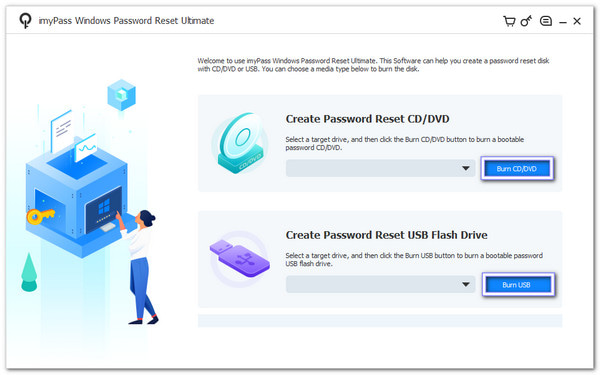
Indsæt den bootbare cd/dvd eller USB i den låste computer. Tænd computeren, og sørg for, at den starter fra mediet. Programmet indlæses automatisk. Vælg derefter dit Windows-operativsystem, og vælg din konto. Klik derefter på Nulstille kodeord knappen og indtast en ny adgangskode.
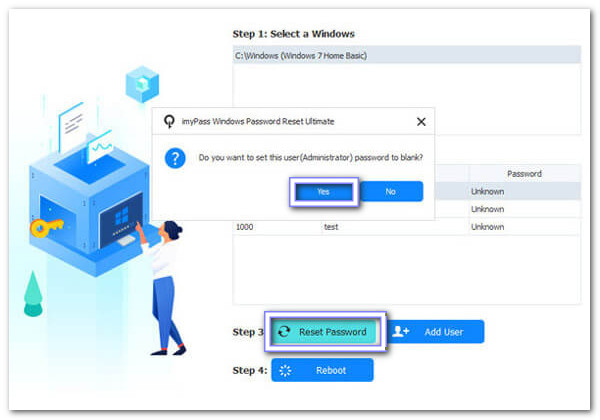
Efter nulstilling skal du klikke på Genstart knappen. Fjern derefter det bootbare medie, og genstart computeren. Den vil nu starte normalt i Windows 11. Det, du skal gøre nu, er at logge ind med den nye eller opdaterede adgangskode, du lige har oprettet.
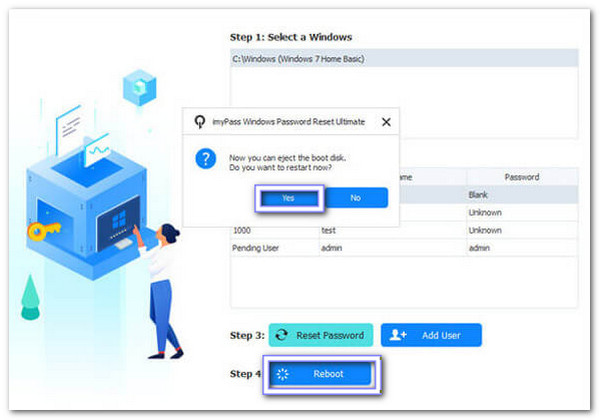
Tillykke! Du har omgået Windows 11-loginskærmen ved hjælp af imyPass Windows Password Reset. Husk blot at opbevare dit bootbare medie sikkert til senere brug, eller hvis du nogensinde glemmer din adgangskode igen.
Fordele
- Du kan nulstille din adgangskode ved hjælp af en cd/dvd eller et USB-drev.
- Sikker at bruge; den vil ikke slette eller ændre dine data.
- Fungerer med mange mærker: HP, Dell, Lenovo, Acer, Asus, Toshiba, Sony, Samsung osv.
- Du kan også bruge den til omgå Windows 10-adgangskoden, såvel som 8.1, 8, 7 osv.
Ulemper
- Det er betalt, men det kommer med en 30-dages pengene-tilbage-garanti.
Metode 2: Omgå Windows 11-loginskærmen med kommandoprompten
Du kan også omgå Windows 11-loginskærmen ved hjælp af kommandoprompten. Det er dog lidt vanskeligt. Du skal skrive kommandoer omhyggeligt. Hvis du laver en fejl, fungerer dit system muligvis ikke korrekt. Det kræver også administratorrettigheder, så ikke alle kan bruge dette. Denne metode er god for teknisk kyndige brugere, der forstår kommandoer.
Kør Start menu, indtast cmd, og højreklik derefter på Kommandoprompt og pluk Kør som administratorDet giver dig fuld tilladelse til at køre kommandoer.
Skriv denne kommando: powercfg /SETDCVALUEINDEX SCHEME_CURRENT SUB_NONE CONSOLELOCK 0 og tryk Gå indDet hjælper dig med at springe loginskærmen over, når din bærbare computer kører på batteri.
For at gøre det samme, når din computer er tilsluttet strøm, skal du skrive denne kommando: powercfg /SETACVALUEINDEX SCHEME_CURRENT SUB_NONE CONSOLELOCK 0 og tryk Gå indNu springer din computer loginskærmen over, uanset om den er på batteri eller oplader.
Genstart din computer. Når den tændes, burde den gå direkte til dit skrivebord uden at bede om en adgangskode.
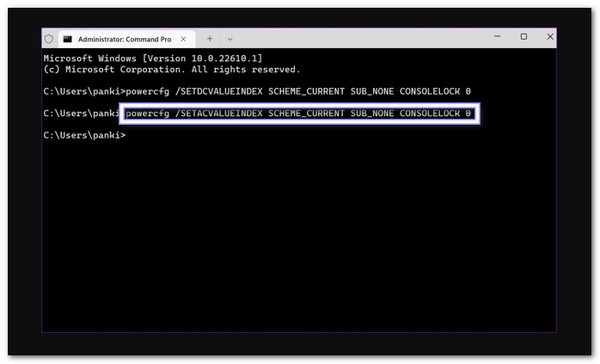
Fordele
- Kan kontrollere og reparere beskadigede systemfiler.
- Bruger værktøjer, der allerede findes i Windows, så du behøver ingen ekstra programmer.
Ulemper
- Forkert indtastede kommandoer kan forårsage systemfejl eller dataproblemer.
- Det er teknisk og svært for brugere, der ikke kender kommandoer.
Metode 3: Omgå Windows 11-loginskærmen via en anden administratorkonto
Forestil dig at have to administratorkonti på din computer. Hvis du glemmer din adgangskode, kan du bruge den anden konto til at omgå Windows 11-loginskærmen. Du skal blot logge ind på den konto, gå til indstillinger og ændre adgangskoden til den låste konto. Denne metode er enkel og hurtig. Du skal dog først have adgang til den anden administratorkonto.
Log ind på en anden administratorkonto på din computer. Du skal have adgang til en konto med administratorrettigheder.
Åbn Kontrolpanel fra Start menu. Kig derefter efter Brugerkonti og klik Administrer en anden kontoDen viser alle brugerkonti på din computer.
Vælg nu den konto, du vil omgå. Klik derefter på Skift adgangskoden.
Indtast en ny adgangskode og et hint, du kan huske. Tryk på Skift kodeord for at afslutte. På denne måde behøver kontoen ikke længere den gamle adgangskode ved login.
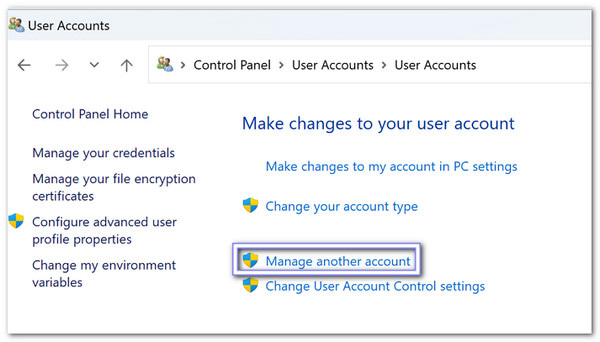
Fordele
- Holder brugerfiler intakte, når det gøres korrekt.
- Det er hurtigt, hvis du allerede har adgang til administratorkontoen.
Ulemper
- Det hjælper ikke, hvis alle administratorkonti også er låst.
- Du skal have juridisk tilladelse til at bruge den anden administratorkonto.
Metode 4: Omgå Windows 11-loginskærmen med en præoprettet disk
En disk til nulstilling af adgangskode er en speciel USB-nøgle eller cd, du forbereder, inden du glemmer din adgangskode. Den indeholder filer, der hjælper dig med nemt at nulstille din adgangskode. Hvis du bliver låst ude, skal du blot tilslutte disken, følge trinnene og oprette en ny adgangskode. Denne metode er praktisk, men kræver planlægning, så du kan omgå loginskærmen i Windows 11.
Tænd din computer, og indtast en forkert adgangskode på loginskærmen.
Når du ser Nulstille kodeord mulighed, tilslut din disk til nulstilling af adgangskode til din computer.
Vælg disken i Guiden Nulstilling af adgangskodeDen vil guide dig gennem nulstilling af din adgangskode.
Indtast en ny adgangskode, du kan huske, sammen med et hint. Klik derefter på Næste og så Afslut for at fuldføre processen. Nu kan du logge ind med den nye eller opdaterede adgangskode uden problemer.
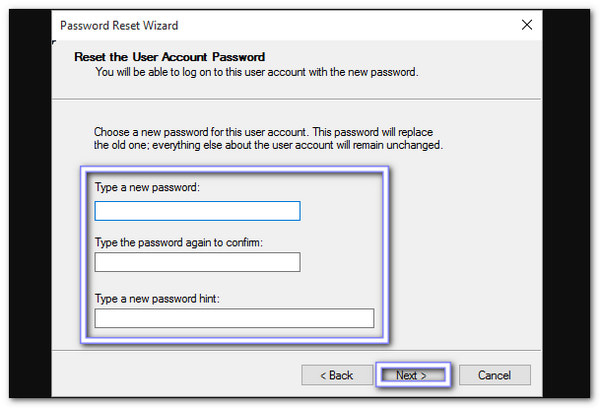
Fordele
- Det er en officiel Windows-funktion og er nem at følge.
- Fungerer offline, så du behøver ikke internetadgang.
- Det virker også til omgå Windows 7-adgangskoden.
Ulemper
- Hvis disken mistes eller beskadiges, bliver den ubrugelig.
- Den kan ikke oprettes, når du allerede er låst ude.
Konklusion
Når du vil omgå loginskærmen i Windows 11, den bedste måde er at bruge et professionelt program, som f.eks. imyPass Windows Password ResetSom vist ovenfor kan den fjerne adgangskoden, så du kan få adgang til din computer uden at logge ind.
Hvis du ikke ønsker at bruge et tredjepartsprogram, kan du selvfølgelig stole på de andre nævnte løsninger. Husk, at det er muligt at omgå Windows 11-skærmen, men det er vigtigt at gøre det forsigtigt.
Vi håber, at denne artikel hjælper dig med at komme i gang med dit Windows 11-system uden problemer. Vi vil meget gerne høre om din oplevelse i kommentarfeltet!
Hot løsninger
-
Windows-adgangskode
- Omgå Windows 8-adgangskode
- Vis administratoradgangskode ved hjælp af CMD
- Omgå Windows 10 adgangskode
- Hack adgangskode på Windows-computer
- Omgå administratoradgangskode på Windows
- Top 5 Windows 10 Password Crackers
- Windows Vista-nulstilling af adgangskode
- Gratis værktøjer til gendannelse af adgangskode til Windows
-
Windows tips
-
Reparer Windows
-
Adgangskode tips

